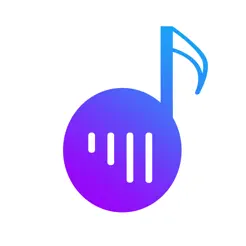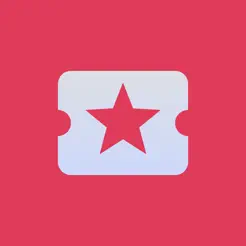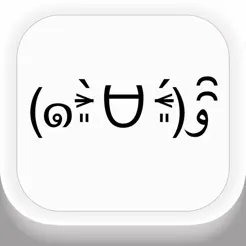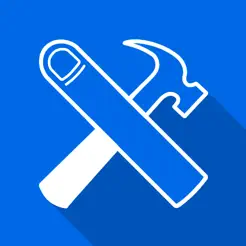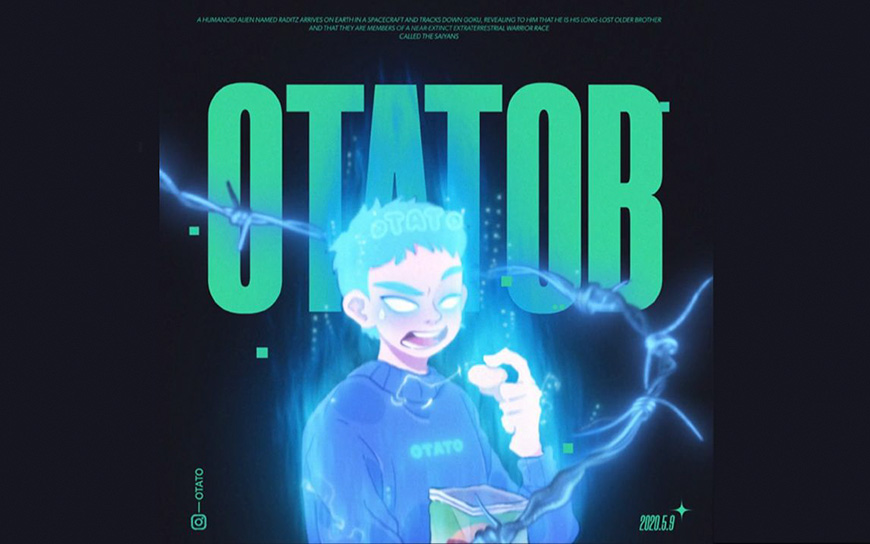关于教程

这篇文章来详细讲解如何在c4d中进行角色面部绑定,整个文章会分成三个部分,每个部分都有对应的视频教学,大家可以在我的B站主页找到c4d面部绑定专辑。
文章结构
一 模型分析与整理
二 姿态变形标签制作表情动作
三 xpresso标签做表情控制器
一 角色表情动作预期
.video_pc {
width: 100%;
height: 585px;
}
@media (max-width:767px) {
.video_pc {
height: 50vw;
}
}
1.分析面部表情形态
在做面部绑定之前,你需要对角色面部情绪有一定的了解,你可以在pintrast上搜facial expression tips 来获得类似图中的表情参考。
通过这些参考,我们可以分析总结不同情绪下五官的动作形态,比如,通过图中的系列表情,我们可以分析出分眉毛的动作形态有:1.挑眉(位置移动);2上下弯曲 ;3内外旋转 。嘴巴的动作形态有:1张开;2闭合;3向上弯曲 ;向下弯曲。
其他五官的动作也可以用类似的方法来分析,你甚至可以翻出你搜藏多年的表情包来作为参考,这样更加直观生动!比如这三个动图都有传递出高兴、大笑的情绪。你会发现眉毛都是向上弯曲,嘴都是向下弯曲,第一个还会挑眉晃脑,传递出得意的感觉,第三个表情从高兴变为惊吓时会皱眉 瞪大眼睛眼 张大嘴巴。
那这两个表示惊讶的角色,都是皱着眉,吓得合不拢嘴。
那分析完面部表情形态之后,我们就可以开始做面部绑定 了,在绑定之前需要对元素的坐标及参数进行调整。
2.坐标及参数调整
我们都知道在c4D中,物体的运动是以坐标为中心的,所以我们在做动效之前,首先就要检查和调整运动对象的坐标中心,不然后面容易出错,默认状态下,最好对坐标数据进行冻结,方便后期调整。
比如这里眉毛的坐标轴偏离太远了,不方便我们进行调整,我们在三视图中将坐标还原到对象中心。
这里重点强调下眼睛这一块,眼皮、眼珠是绕着眼白旋转运动的,所以眼珠、眼皮的坐标中心应该与眼白部分重合。
当我们整理好坐标位置后,还要对坐标参数进行冻结,我们看到,这里眉毛的坐标参数非常凌乱,我们需要将参数进行冻结,所谓冻结就是将参数归零,方便我们后面进行参数化的调整。
当我们做完前期的准备工作,下面就可以正式开始绑定了。
二 姿态变形标签制作表情动作
.video_pc {
width: 100%;
height: 585px;
}
@media (max-width:767px) {
.video_pc {
height: 50vw;
}
}
教学第一部分我们分析了不同情绪下五官的动作形态,接下来我们就需要用姿态变形标签来制作这些五官形态。
1.姿态变形标签原理
姿态变形标签可以记录同一对象的不同外形状态,我们可以在这些不同的状态中自由切换,并且在切换的过程中软件会对切换的过程生成补间动画。
我们在软件中用一个简单的小方块来演示下。新建一个立方体,C掉 选择所有的面 优化一下。
然后选择立方体 右键 在角色一栏中选择姿态变形
添加完标签后,在属性栏中有标签相关的属性,首先对标签命名,这非常重要。
属性第二栏是混合选项,比如位置就是记录对象的位置属性,缩放就是可以记录缩放属性,如果你知道怎么勾选,那就全部钩上吧。
来到标签一栏,这里我们可以来添加不同的对象姿态。第一个基本姿态是对象的初始形态,点击添加姿态,重新命名,比如变形1。
选择这个姿态,我们对小立方进行编辑,比如把它拉长一点。
回到姿态变形标签,通过下面的强度滑块,我们可以控制这个姿态的强度,做出变形的动画。
那我们可以再添加一个姿态,命名变形2,选中这个姿态再次对小方块进行编辑。
当然你还可以再添加一个姿态,来改变位置等其他属性。
当你调整完想要的姿态后,点击进入动画模块,通过拉动不同姿态的强度滑块,就可以自由切换刚刚添加的不同形态了,而且这些形态之间强度是可以叠加的,比如在变形的同时,也可以同时改变位置。
好了,原理就是这样,非常简单,下面我们来实际操作下。
2.姿态变形标签制作表情动作
我们先用姿态变形标签来做眼珠的转动,我们眼珠是可以上下左右灵活转动的,我们在设置姿态的时候,只需要记录下上下左右的角度,通过过这几个方位姿态的强度叠加,就可以控制任何角度了。
对眼珠组添加姿态变形标签,记得命名眼珠旋转,在混合选项里面全部钩上(注意,这里一定要够上层级,因为这样才能影响到子层级)
点击添加姿态,命名向上看,选中新建的姿态,向上旋转眼珠到适合角度。
再次新建姿态,命名向下看,选中新建的姿态,向下旋转眼珠到合适角度。
左右的姿态按照同样的道理操作。
四个姿态都做完之后,来到动画模块,调整各个姿态的强度,就可以控制眼球的方向。
其他五官的姿态制作原理类似,我就不详细解说了,视频教学有完整的演示。
三 xpresso标签做表情控制器
.video_pc {
width: 100%;
height: 585px;
}
@media (max-width:767px) {
.video_pc {
height: 50vw;
}
}
1.xpresso的控制逻辑
当我们完成所有表情姿态的设定之后,接下来就要用xpresso标签来做控制器的绑定。
同样,在正式绑定之前,我们先来了解下xpresso标签的工作原理,xpresso是一种基于节点的编程语言,允许我们动态链接对象属性。既然是编程语法,我们就要先搞清楚她的语法逻辑。
xpresso的语法逻辑可以简单理解为:用A物体的什么属性通过什么方式控制B物体的什么属性。
那我们来通过一个简单的小案例,来解释下这个逻辑。比如这里我们希望通过拖动控制器的小球,来改变右边圆柱的大小。
逻辑关系就是,用小球的x轴位置来控制圆柱的半径大小。
我们先对小球添加xpresso标签,在弹出xpresso面板中拖入小球和圆柱。
选出小球的x位置,选出圆柱的半径。
这里,控制与被控的物体及属性都设置好了,最后就是小球的位置通过什么样的方式来控制圆柱的半径呢。这里既要用到xpresso里面的范围影射节点了。在左边的节点栏点击 xpresso, 然后点击计算,将范围映射节点拖到面板中,并且连接控制与被控制物体。
对范围映射节点做简单的参数设定就可以完成绑定控制了,那范围映射节点的参数我会在后面操作中详细介绍。
2.控制器的简单搭建
对xpresso标签的原理有简单了解后,我们来讲下控制器的搭建,我们看到教程案例中有两种控制器,方形的和长条形,控制器中间都有一个小圆球来控制五官的运动,那这两种控制器有什么区别呢?
长条形的控制器称为一维控制器,我们只能调整小球的一个参数来进行控制,方形的控制器称为二维控制器,我们可以通过小球的两个位置属性来进行控制,控制的参数更多,操控性较强。
那我们如何选择控制器类型呢?如果你的姿态变形设置了四个形态,就用方形的控制,如果只有两个或则一个就用一维控制器,那如果设置了4个以上的姿态呢?比如眉毛我就设置了六个形态,我们可以两个结合使用,后面我会详细操作。
那我们来讲下,控制器的搭建。
新建一个小球,半径改小,具体大小根据自己的需要。
新建一个方形路径,和一个圆形路径,通过扫描来搭建控制器的外边框,注意外边框的大小最好是整数,方便参数化的调节。
搭建好后,对小球添加保护标签,属性改为限制,我们要把小球限制在框内。
根据方框的大小设置限制的数值。这样我们拖动小球的时候就不会超出控制范围。
条形的控制器搭建类似,这里不再赘述。
3.Xpresso动作绑定
控制器搭建完成我们就可以开始绑定了,这里我来详细演示下眉毛的绑定。我对眉毛设置了六种姿态,这里选择一个方形控制器加一个条形控制器来绑定。
选择方形控制器,添加xpresso标签,我们希望通过控制器小球的X轴位置和Y轴位置来控制姿态变形标签的不同姿态,所以控制者是控制器的小球,把它拖到面板中,选出小球的x位置和y位。
被控制的物体是眉毛的姿态变形标签,也把他拖进来,选出之前设定好的各种姿态。
在侧边栏找到范围映射节点,拖到中间。
我们希望用小球的y轴位置控制眉毛弯曲,x轴位置控制眉毛旋转。
将小球y位置连接到范围映射再连接到眉毛上弯强度上,我们来设置范围映射节点的参数,勾选限制上限和限制下限。
这里的输入上下限是指小球的移动位置的最大最小值,当小球没有移动的的时候眉毛弯曲强度为零,当小球移动到最高点的时候眉毛向上弯曲达到最大,所以输入下限为零,输入上限要根据控制器的大小来决定,比如这里是22。那输出上下限就是是眉毛向上弯曲的强度,强度是以百分比来计算的,所以最小值是零,最大值是1。
同样的道理,当小球从中间向下移动时,我们希望眉毛向下弯曲,同样连接范围映射节点,我们来设置下节点参数,记得勾选限制上下限。
小球向下移动,y坐标从零变化到一个负值,所以输入下限就是小球移动到最下面时的y坐标,输出上线下同样是1和零,测试的时候如果发现方向不对,可以点击反向进行修正。这样小球y轴的运动已经绑定到了眉毛的弯曲上。
现在我们来绑定小球x轴的运动,拖入入范围映射标签,连接小球x位置和眉毛内旋转强度,勾选限制上限和限制下限。
现在我们来绑定小球x轴的运动,拖入入范围映射标签,连接小球x位置和眉毛内旋转强度,勾选限制上限和限制下限。
同理,对小球向左移动的动作进行绑定。
到此,眉毛的姿态绑定就完成了,我们可以拖动控制来检查下是否正确。
我们还需要用一个条形控制器来控制眉毛的上下移动, 对条形控制器的小球添加Xpresso标签,拖入条形控制器的小球,选出x位置,拖入眉毛姿态变形标签,选出上挑和下沉姿态。
连接范围映射节点,勾选限制上下限,输入上限为坐标最大值,下限为零。
同样,拖入范围映射节点,连接到下沉轻度,设置范围映射参数,眉毛上下运动也绑定完成了。
其他五官的绑定原理类似,我就不详细解说,教学视频中有完整的演示。
四 总结
到这里整个c4d面部绑定的教学就完成了,感谢大家耐心观看。
如果文章有帮助到你,点赞分享关注!谢谢大家,下篇文章见!